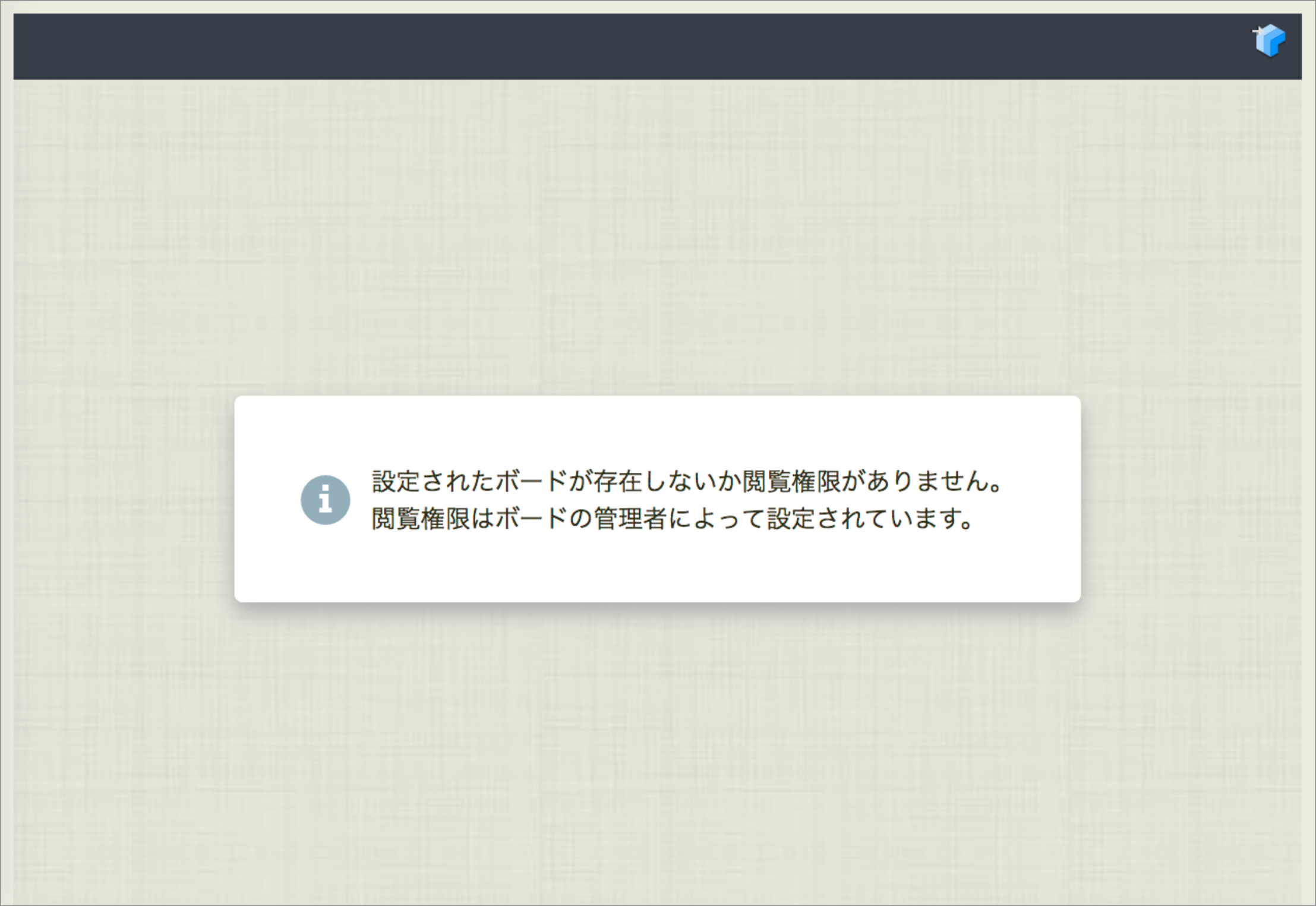いつも rakumo をご利用いただきまして、誠にありがとうございます。
4月19日(月)に rakumo のアップデートを行いましたのでお知らせいたします。
アップデート情報は下記の通りです。
リリース日時
2021年 4月 19日(月) 12時45分
アップデート内容
- キンタイ
- ワークフロー
- ケイヒ
- ボード
・ダッシュボード機能を追加
・年休管理簿機能を追加
・出力設定の並び順を変更
・手動で休憩時刻入力欄を空にして保存した場合は、休憩の自動取得を行わないように
・申請書の詳細検索機能を追加
・申請書ひな型の項目に「メールアドレス入力欄」を追加
・申請書に添付できるファイル形式を制限する機能を追加
・項目「テキスト入力欄」に最小入力文字数の設定を追加
・カレンダー連携時の費目を予定種別に応じて使い分けられるように
内容詳細
rakumo キンタイ
ダッシュボード機能を追加
大変お待たせいたしました。ダッシュボード機能をリリースしました。
ダッシュボードでは、スタッフの勤怠データを可視化して表示することができます。
自社の勤務状況のヘルスチェックや、月ごとの繁忙、年休の取得率チェックなどにご活用いただけます。

ダッシュボード機能は、「キンタイ管理者」ユーザーのみ利用することができます。
ご利用開始の流れ:
- ダッシュボード名と、データの表示対象とする勤務形態を指定し、ダッシュボード設定を作成します。
- ダッシュボードの設定作成後、データの集計が開始されます。(集計中は「集計中」であることが表示されます。)
- 集計が完了すると、ダッシュボードを見ることができます。(以降、毎週月曜 AM5:30(日本時間)に更新が開始されます。)
ダッシュボードで確認できるデータ:
- 指定月の平均労働時間
- 指定月の平均法定外時間外労働時間
- 年始から指定月までの年休取得率
- 労働時間が多い人(スタッフ一覧・多い人順)
- 指定月から過去12ヶ月分の平均労働時間(棒グラフ)
- 法定外時間外労働時間が多い人(スタッフ一覧・多い人順)
- 指定月から過去12ヶ月分の法定外時間外労働時間(棒グラフ)
- 法定外時間外労働時間 + 法定休日労働時間が多い人(スタッフ一覧・多い人順)
- 指定月から過去12ヶ月分の法定外時間外労働時間 + 法定休日労働時間(棒グラフ)
- 当年度内で年休の取得日数が少ない人(スタッフ一覧・少ない人順)
詳細な利用の流れについては、「rakumo キンタイ管理者マニュアル」をご参照ください。
年休管理簿機能を追加
年次有給休暇の取得促進に伴い、使用者は労働者ごとに「年次有給休暇管理簿」を作成し、3年間保存しなければなりません。(※)
(※)詳しくは 厚生労働省の資料をご参照ください。
そのため、rakumo キンタイでも、年休の取得状況を管理者・各スタッフがわかりやすく把握できるよう、年休管理簿機能を追加しました。
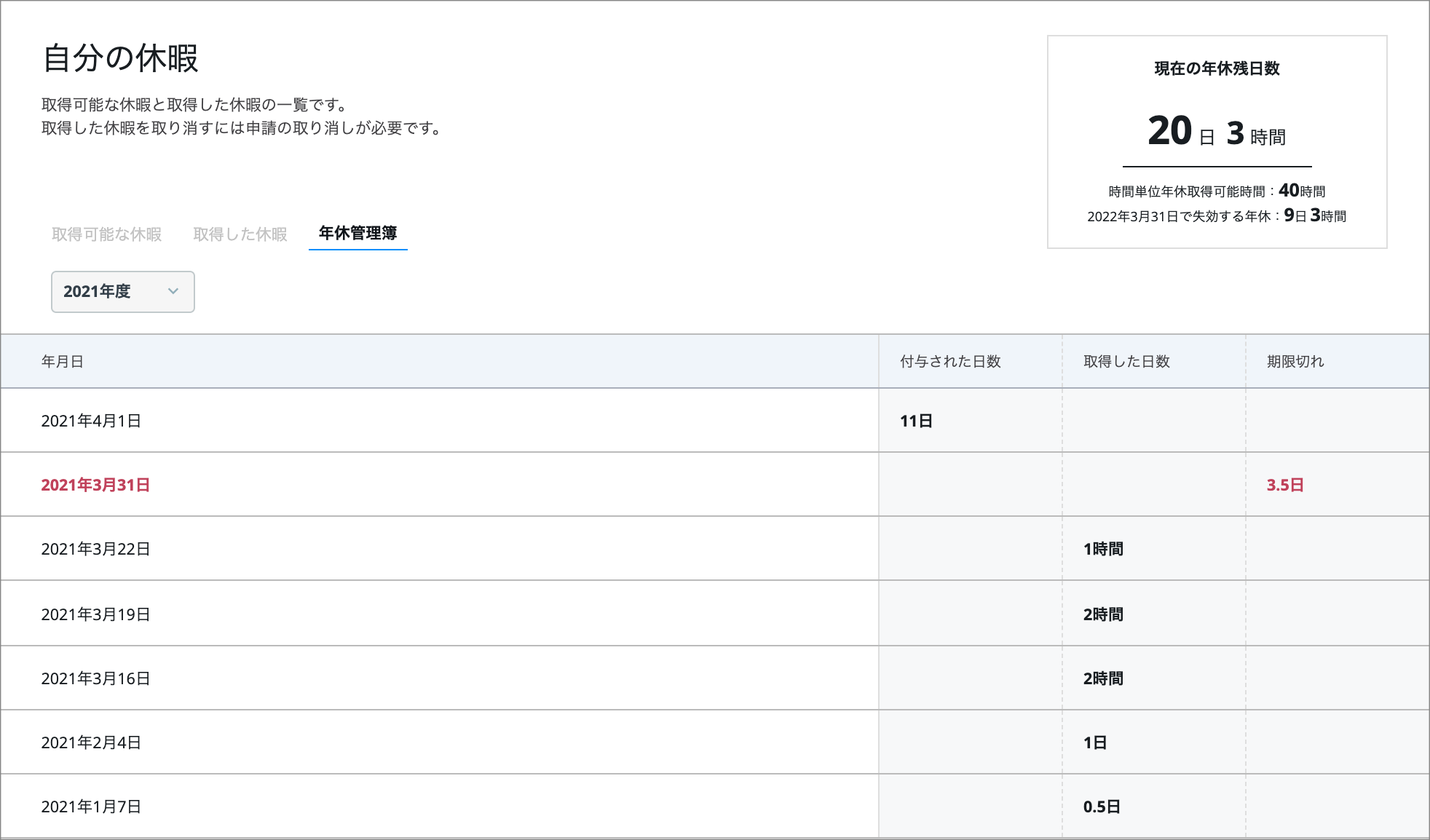
本アップデート以降、「自分の休暇」画面の表示内容をタブで切り替えられるようになり、新たに「年休管理簿」タブが追加されました。
「年休管理簿」タブでは、年度ごとに、年休の取得状況を表示できます。
チームリーダー・管理者は、「年休の取得状況」画面でスタッフの名前をクリックすることで、他のスタッフの年休管理簿を確認できます。
権限ごとの閲覧可能範囲:
- 一般スタッフ:自分の年休管理簿のみ
- チームリーダー(上長):自分の年休管理簿に加えて、配下のスタッフの年休管理簿
- 管理者:全スタッフ
年休管理簿画面で確認できるデータ:
- 年次有給休暇が付与された日付・日数
- 年次有給休暇を取得した日付・取得単位(全休、半休、時間単位の場合は何時間か)
- 期限が切れた年次有給休暇の期限が切れた日付・日数
- 現在の年次有給休暇の残日数
- 直近で期限切れを迎える年休の期限切れ日と日数
- 時間単位年休の取得可能時間
出力設定の並び順を制御できるように
これまで、出力設定は内部的な ID 順で表示されており、並び順を見た目から判断できませんでした。
また、データ出力時の「出力設定の選択」プルダウンの初期値が「並び順の先頭の設定」となっていたため、制御できない状態となっていました。
利便性を向上するために、出力設定の設定名順に並ぶように変更しました。
本アップデート以降は、出力設定の設定名を調整することで、並び順を変更できるようになります。これにより、データ出力時の「出力設定の選択」のプルダウンの初期値も、任意に変更できるようになります。
手動で休憩時刻入力欄を空にして保存した場合は、休憩の自動取得を行わないように
これまで、出勤簿上で手動で休憩入力欄を空にして保存した際にも、休憩の自動取得が発生して、休憩を 0 にすることができませんでした。
本アップデート以降は、手動で休憩入力欄を空にして保存した際には、手入力で意図的に空にして保存したとみなすように変更しました。
これにより、休憩時間を意図的に 0 にすることができるようになりました。
半休を取得した場合や、「遅刻、早退などでいつもより労働時間が少なかったため、その日は休憩せずに仕事をした」場合など、イレギュラーにより休憩時間を取得しなかったことを記録する際にご活用ください。
rakumo ワークフロー
申請書の詳細検索機能を追加
申請書の検索機能で、従来のフリーワード検索に加え、複数の条件を組み合わせて検索結果を絞り込めるようになりました。

検索キーワード入力欄の隣にあるフィルタボタンをクリックすると、絞り込み条件を設定できます。
絞り込み条件を指定しない場合は、キーワード入力後に Enter ボタンを押すと、ただちに検索します。
絞り込みに利用できる条件:
- 申請日 (From 〜 To で期間を指定)
- 申請区分 (登録済みの申請区分から1つを選択)
- 申請者 (氏名やメールアドレスを入力)
- 申請書の状況 (どれか1つの状況を選択)
備考:
- 複数の条件を指定した場合、「AND (かつ) 条件」で絞り込まれます。「OR (または) 条件」を利用した絞り込みはできません。
- 絞り込み条件をセットして検索したあと、キーワードを書き換えて再検索すると、絞り込み条件は保持されます。
- 管理者向け画面の検索機能は変更ありません。
- PC版の画面のみ対応です。モバイル版のユーザー向け画面は、申請書検索に対応しておりません。
申請書ひな型の項目に「メールアドレス入力欄」を追加
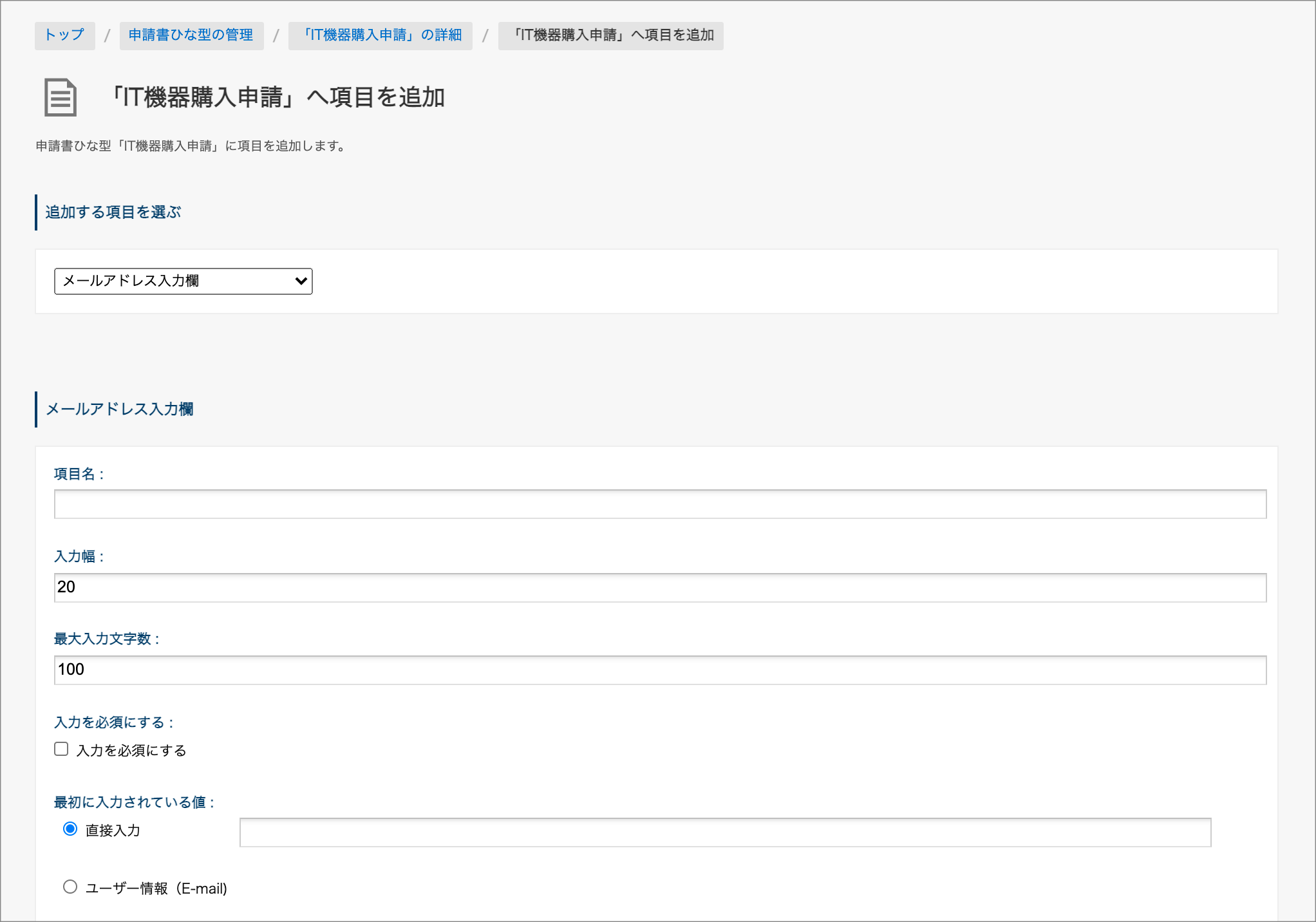
申請書ひな型で、新たに「メールアドレス入力欄」の項目が利用できるようになりました。
従来の「テキスト入力欄」とは異なり、入力された値がメールアドレス形式であるかどうかのチェックが行われます。
「メールアドレス入力欄」の最初に入力されている値には、管理者が設定した固定値のほか、申請するユーザーの E-mail を指定することもできます。
申請書に添付できるファイル形式を制限する機能を追加
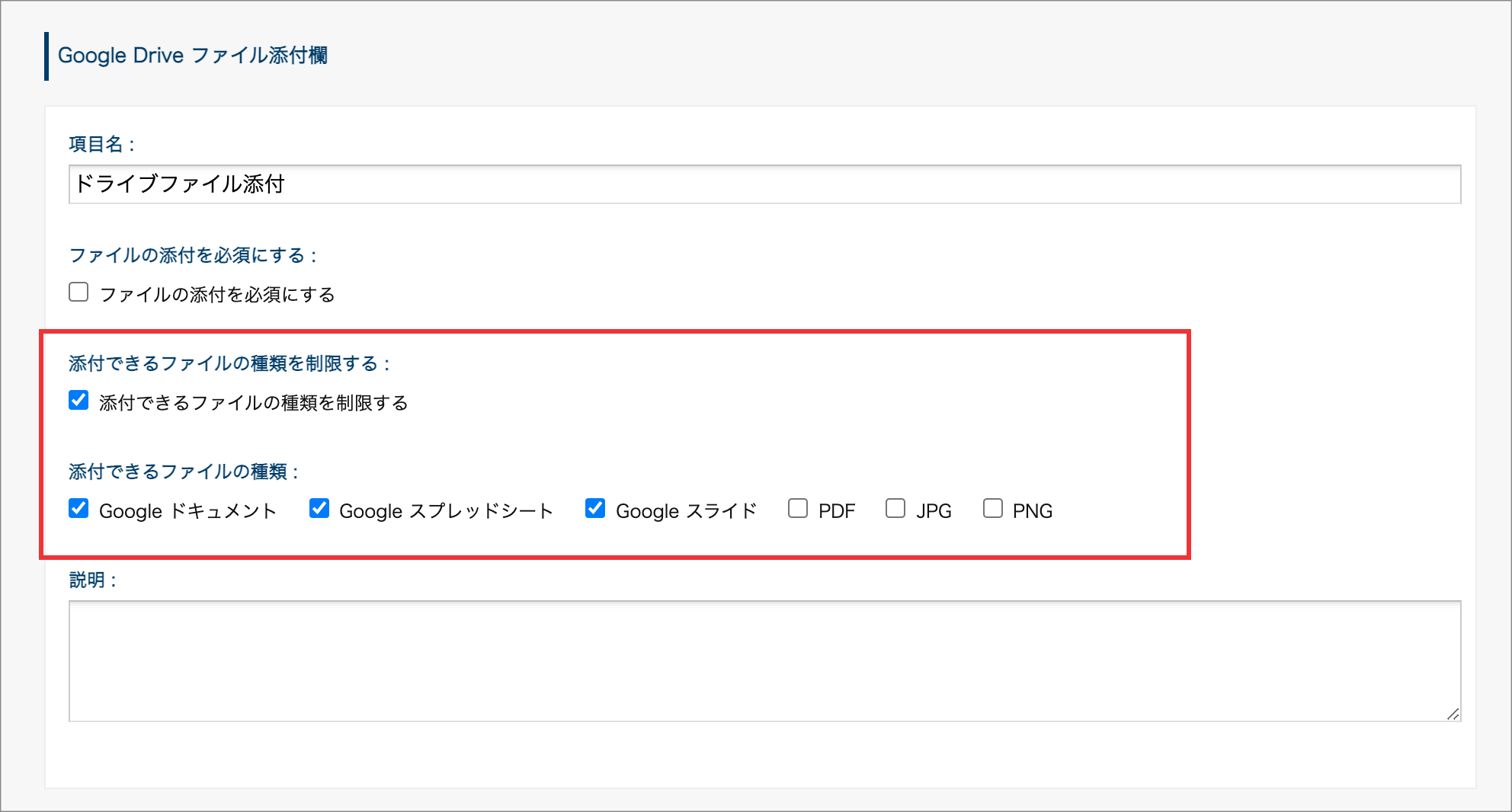
申請書ひな型の「ファイル添付欄」「Google Drive ファイル添付欄」の項目で、添付できるファイル形式を制限できるようになりました。
制限を設ける場合は、「添付できるファイルの種類を制限する」にチェックを入れてから、添付を許可するファイル種類にチェックを入れます。(※)
(※) 利用できるファイル形式は、「ファイル添付欄」と「Google Drive ファイル添付欄」で異なります。
添付できるファイルの種類を制限しているときは、申請書の入力フォーム上の当該項目に、添付可能なファイル種類に関する注意書きが併記されます。

詳細は、「rakumo ワークフロー管理者マニュアル」をご参照ください。
項目「テキスト入力欄」に最小入力文字数の設定を追加

申請書ひな型の「テキスト入力欄」項目で、これまでの最大入力文字数に加え、最小入力文字数の制限を設定できるようになりました。
これにより、「〇文字以上 〜 〇文字以下」のような入力規則を設けることが可能になりました。
rakumo ケイヒ
カレンダー連携時の費目を予定種別に応じて使い分けられるように
これまで、カレンダーの予定から交通費を自動登録する際に使用する費目は1つのみで、指定することができませんでした。
本アップデート以降、カレンダーの予定から交通費を自動登録する際の費目を指定することができるようになりました。
また、予定種別に応じて、2つの費目を使い分けることが可能となりました。
-
■ 例
-
オフィスに出勤するときは予定種別「出社」の予定と通勤経路を登録 → 「通勤手当」の費目でケイヒに自動登録
客先訪問のときは予定種別「外出」の予定と経路を登録 → 「交通費」の費目でケイヒに自動登録 など
テレワークの導入に伴い、通勤手当の支給を定期券代の支給から実費精算に切り替える会社が増えています。
本機能を使用することで、通勤手当の実費精算がとても簡単になりますので、テレワークを導入している場合には、ぜひともご活用いただきたい機能です。
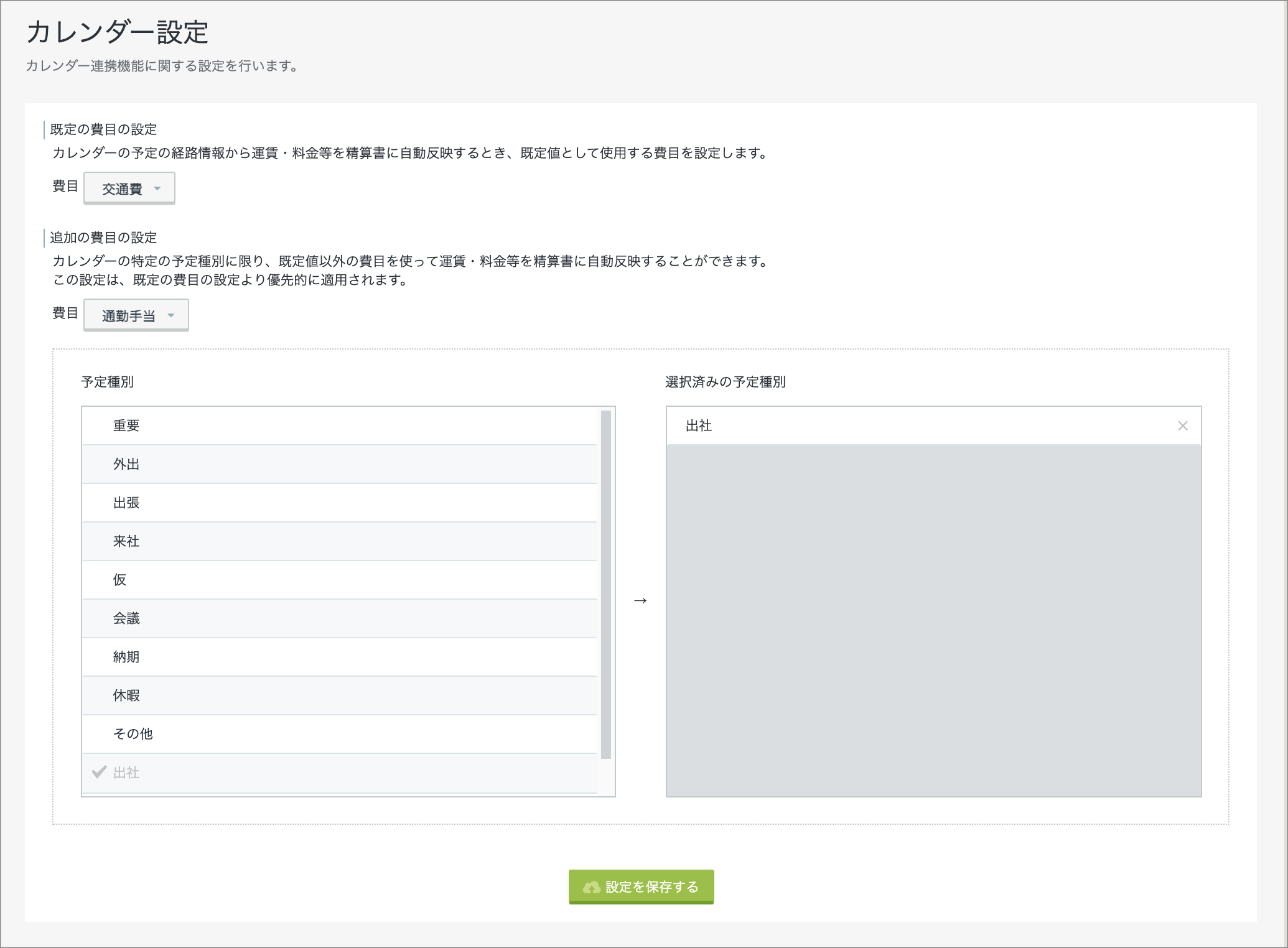
rakumo カレンダー、ケイヒをともにご契約いただいている環境では、新たにケイヒの経費担当画面に「カレンダー設定」の画面が追加されました。
この画面から、rakumo カレンダー連携時の規定の費目の設定と、追加の費目を使用する予定種別を指定することができます。
備考:
- 初期値は、規定の費目の設定は「自動」、追加の費目の設定は「未設定」となります。
- 機能のリリースに伴い、費目を自動選択する際の判定方法が変わります。(※)
※ 既存のお客様において、判定方法の変更に伴う設定変更対応は発生しませんのでご安心ください。
本アップデート以前から rakumo ケイヒを利用している環境では、「規定の費目」に「アップデート以前まで自動選択されていた費目」が設定された状態でリリースされました。
このため、既存のお客様は、本機能のリリース後にカレンダー連携機能を使用した場合も、これまでと同じ費目を使用して自動登録することができます。
rakumo ボード
ボードリストの表示状態を保持するように
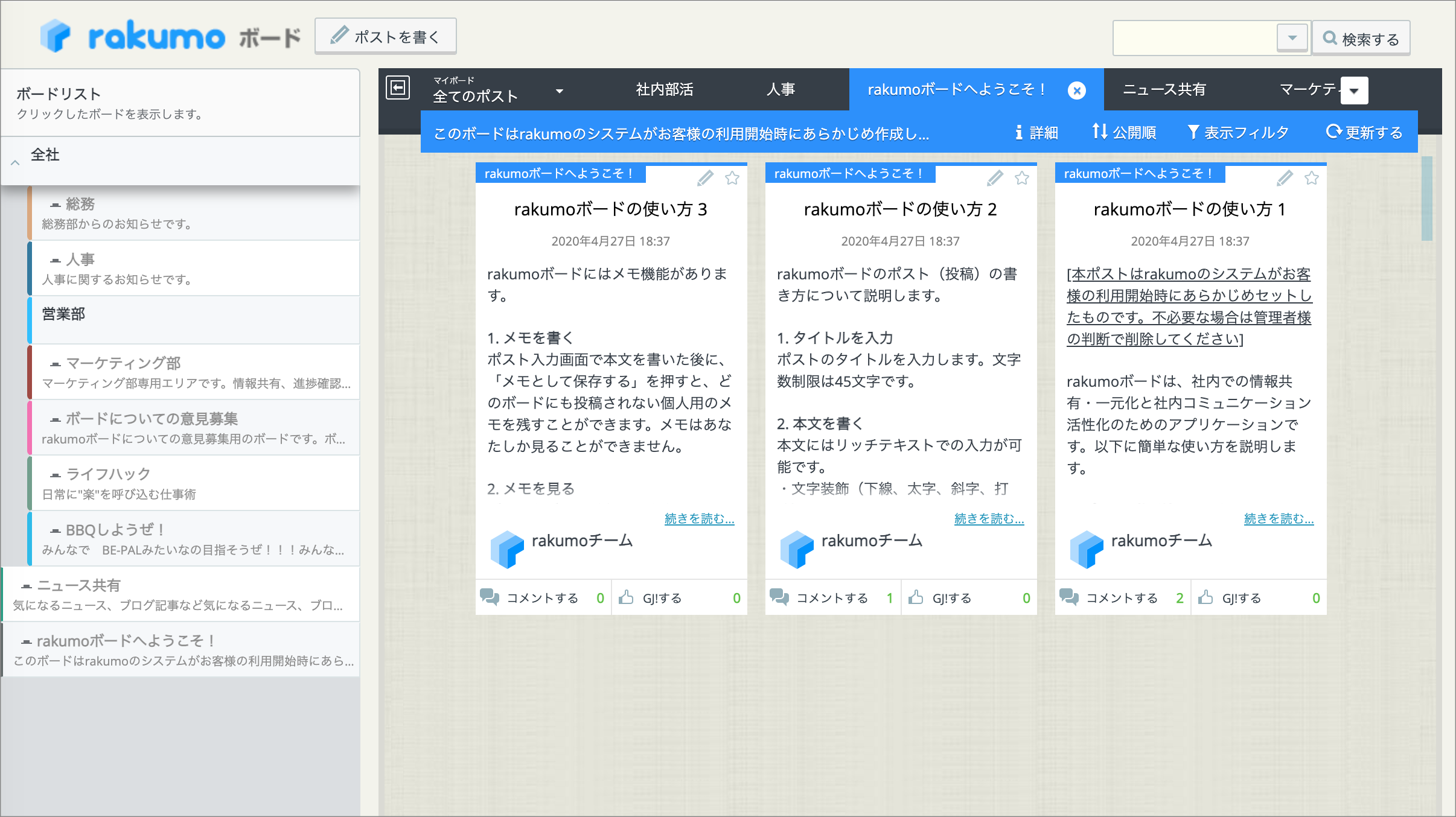
ボードの画面左側にあるボードリストは、既定値では閉じた状態ですが、ボタンを押すと引き出すことができます。
本アップデート以降、このボードリストの表示状態をブラウザが記憶するようになりました。
-
例:ボードリストを引き出したままでブラウザを閉じ、再びボードを開いた場合
-
→ 直前の状態である「ボードリストが表示された状態」が維持されます。
表示状態はブラウザ単位で記憶されます。
同一ユーザーが複数の端末やブラウザからログインしている場合、ブラウザ、端末間で表示状態は共有されません。
本変更に伴い、ボードの画面デザインの一部について、軽微な調整を行いました。
権限のないボードがガジェットに設定されている時の挙動を変更
これまで、個別のボードを指定してガジェットを設定した後、対象のボードに対して権限のないユーザーがガジェットを参照した際、ガジェットには、「全てのボード」が表示される仕様となっていました。
本アップデート以降、権限のないボードのガジェットが設定されている場合には、権限がないことを表示する画面が表示されるようになりました。